動画再生数でも上位に君臨するゲーム実況。
今回は、そんなゲーム実況を簡単に編集し、YouTubeへアップロードする方法を、パソコンで録画をしながら実況音声も録音する方法もあわせてご紹介します。
ゲームプレイを楽しみながら、インターネット配信にチャレンジしてみましょう!
今回は、そんなゲーム実況を簡単に編集し、YouTubeへアップロードする方法を、パソコンで録画をしながら実況音声も録音する方法もあわせてご紹介します。
ゲームプレイを楽しみながら、インターネット配信にチャレンジしてみましょう!

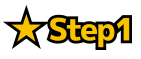 |
インターネット配信の準備をしよう | |
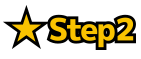 |
機器を接続しよう | |
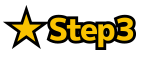 |
実況用マイクを接続しよう | |
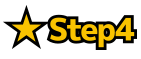 |
サウンドをチェックしよう 01 | |
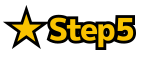 |
サウンドをチェックしよう 02 | |
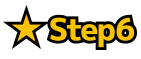 |
動画をキャプチャーしてみよう | |
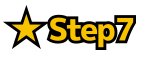 |
映像と音声データを合成! アップロードの準備をしよう | |
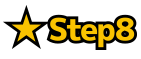 |
アップロードしよう! | |
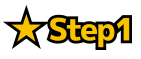
◆ インターネット配信の準備をしよう
インターネット配信を始める為には、まず機材の準備が必要です。HDゲームキャプチャーBOX「REX-HDGCBOX1」を繋げる前に事前に足りないものが無いか確認をしましょう。
★ 用意をするもの
・REX-HDGCBOX1(本機)
・テレビゲーム機(コンポーネント出力またはHDMI出力のもの)
・USBケーブル(REX-HDGCBOX1に付属のケーブル)
・HDMIケーブル(ディスプレイとREX-HDGCBOX1接続用)
・ゲーム機とREX-HDGCBOX1を接続するための映像・音声ケーブル
・動画記録用パソコン
・動画編集用ソフトウェア(REX-HDGCBOX1に付属の動画編集ソフト)
・実況をおこなう為のマイク(パソコンのマイクジャックに接続できるもの)
・YouTubeへアップロードする為のgoogleアカウント




